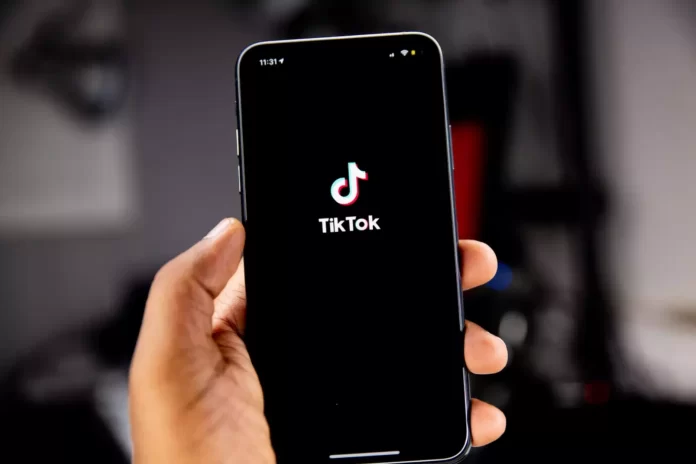TikTok esittää sinulle alueeseesi perustuvia suosituksia. Tämä on hyvä, jos alueellasi on paljon käyttäjiä, mutta jos syötteessäsi ei ole paljon lahjakkaita tekijöitä, kannattaa ehkä vaihtaa sijaintia.
Mitä tarvitset vaihtaaksesi sijaintia tai aluetta TikTokissa?
Huolimatta monissa maissa esiintyneistä kiistoista TikTok on onnistunut nousemaan yhdeksi suosituimmista sosiaalisista verkostoista lyhyiden videoiden jakamiseen ja katseluun. TikTok käyttää käyttäjiensä sijaintitietoja tarjotakseen sijaintiin perustuvaa sisältöä. Jossain vaiheessa saatat kuitenkin haluta vaihtaa sijaintisi tai alueesi TikTokissa saadaksesi sisältöä toisesta paikasta tai maasta.
Aiemmin voit muuttaa sijaintisi sovelluksen asetusvalikosta. Näin voit vastaanottaa sisältöä mistä tahansa valitsemastasi sijainnista. Jostain syystä TikTok päätti poistaa tämän vaihtoehdon asetusvalikosta. Tämä tekee mahdottomaksi sisällön vastaanottamisen haluamaltasi alueelta.
TikTok käyttää nyt käyttäjän fyysistä sijaintia sijainnin määrittämiseksi ja kyseiseen alueeseen tai maahan liittyvän sisällön tarjoamiseksi. Voit siis käyttää kiertotietä saadaksesi sisältöä haluamaltasi alueelta.
Tässä kerrotaan, miten voit vaihtaa sijaintia tai aluetta TikTokissa muutamalla yksinkertaisella toimenpiteellä.
Kuinka vaihtaa sijaintia tai aluetta TikTokissa VPN:n avulla?
VPN-palvelimet auttavat piilottamaan alkuperäisen IP-osoitteemme ohjaamalla Internet-liikenteemme toisen IP-osoitteen tai tunnelin kautta, jota voidaan käyttää myös emuloimaan IP-osoitteita toisesta sijainnista. Jos siis aiot käyttää VPN-palvelinta, sinun on ladattava haluamasi ilmainen tai maksullinen VPN-palvelu Google Play -kaupasta Android-laitteellasi tai Applen App Storesta iPhonellasi.
Kun olet ladannut ja asentanut VPN-sovelluksen älypuhelimeesi, avaa se ja valitse haluamasi alue.
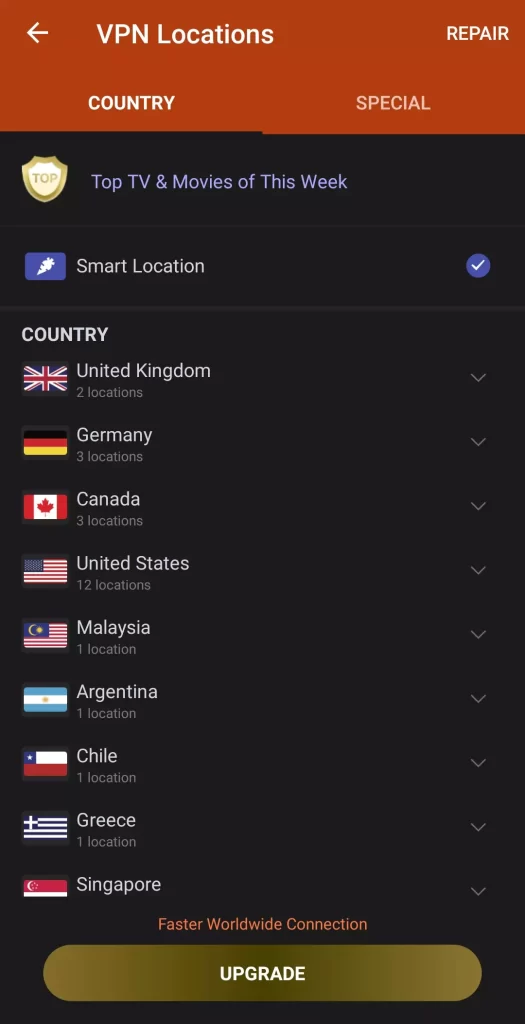
Lopuksi, jos avaat TikTokin, sinun pitäisi lopulta nähdä sisältöä valitsemastasi sijainnista. Tämä simuloi, että olet käynyt määrittämässäsi paikassa, ja siksi TikTok yrittää tarjota sisältöä kyseisestä paikasta.
Kuinka vaihtaa sijaintia tai aluetta TikTok-sovelluksessa muuttamalla kieliasetuksia?
Tämä menetelmä saa TikTok-algoritmin tarjoamaan sinulle sisältöä haluamallasi kielellä. Nyt sinun on vain lisättävä kielet sisältöasetuksiisi tätä varten.
Jos siis haluat vaihtaa sijaintia tai aluetta TikTok-sovelluksessa muuttamalla kieliasetuksia, sinun on noudatettava seuraavia ohjeita:
- Avaa ensin TikTok-sovellus älypuhelimellasi.
- Siirry sitten profiiliisi ja napauta näytön oikeassa yläkulmassa olevaa ”kolme viivaa” -kuvaketta.
- Valitse nyt ”Asetukset ja yksityisyys”.
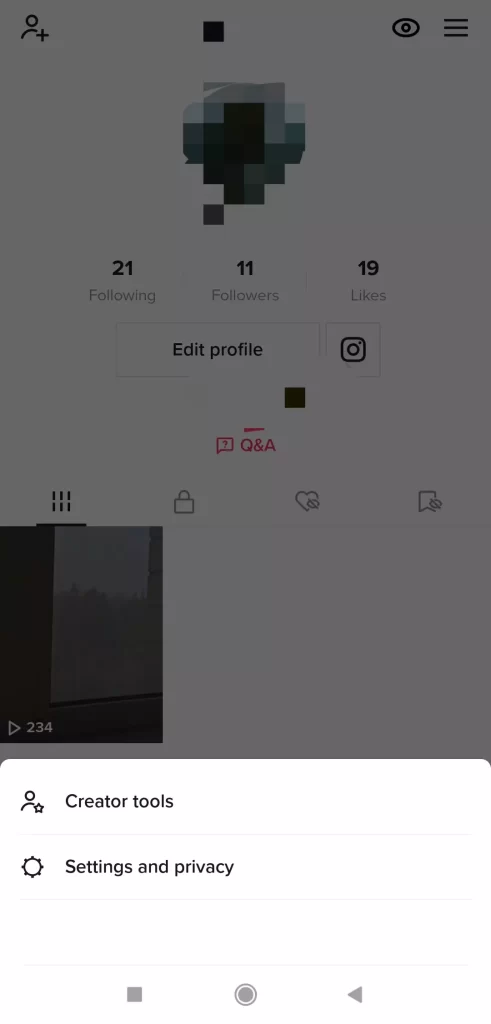
- Vieritä alaspäin ”Sisältö ja toiminta” -osioon ja napauta ”Sisältöasetukset”-vaihtoehtoa.
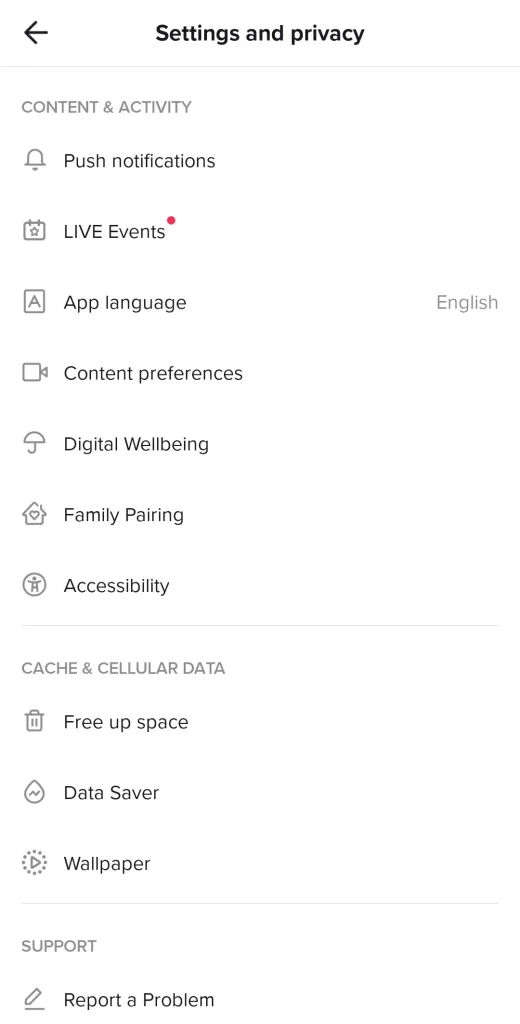
- Napauta vaihtoehtoa ”Videokielet”.
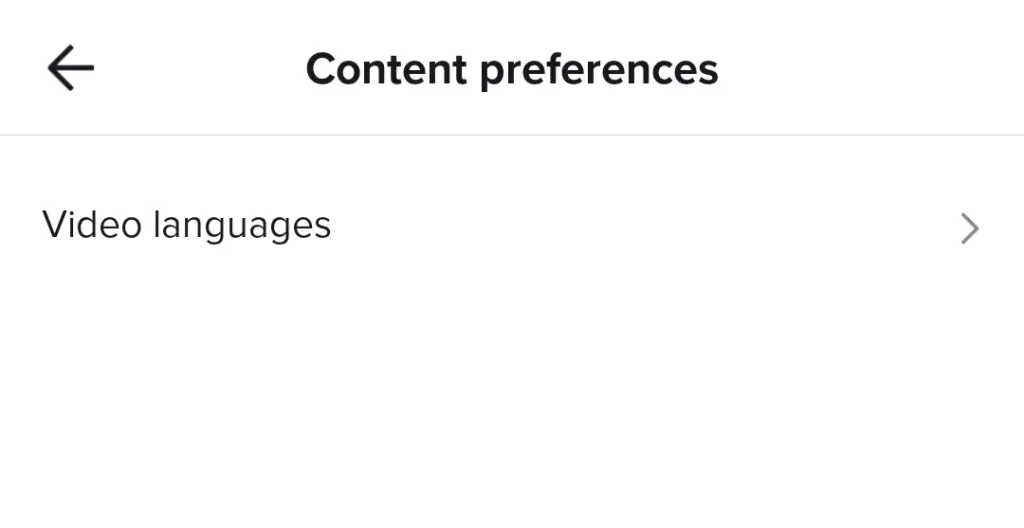
- Napauta sen jälkeen ”Lisää kieli”.
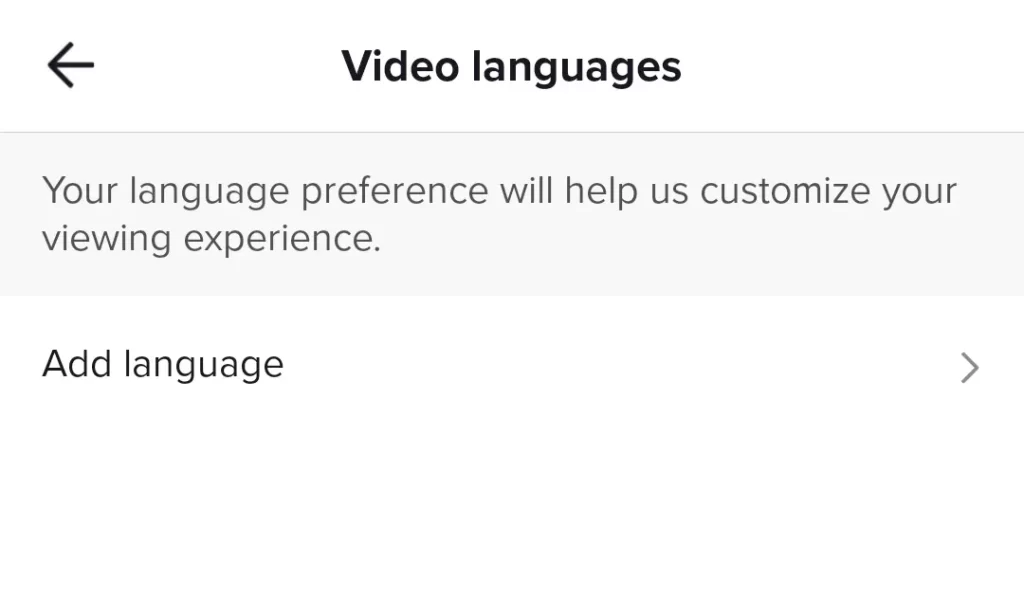
- Valitse lopuksi kielet, joista haluat saada sisältöä, ja napauta ”Valmis” näytön oikeassa yläkulmassa.
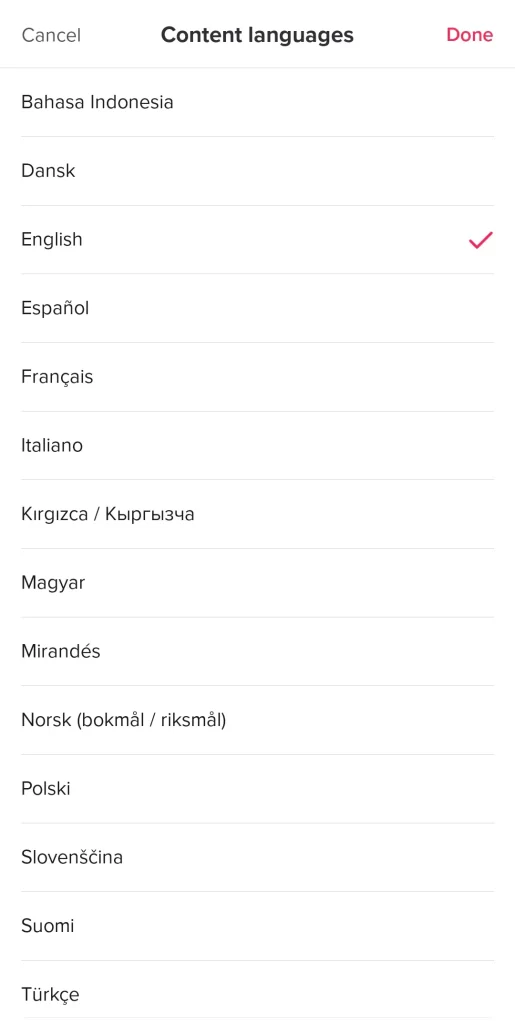
Kun olet suorittanut nämä vaiheet, voit lisätä sen alueen tai sijainnin kielet, josta haluat saada sisältöä TikTokiin.
Miten TikTokin muiden alueiden sisältöön voi sitoutua?
Jotta tämä menetelmä toimisi, sinun on aloitettava vuorovaikutus sisällön kanssa siitä sijainnista tai kielestä, jonka lisäsit edellisessä menetelmässä.
- Mene ensin ”Tutustu” -välilehdelle ja etsi haluamasi sijainti, esimerkiksi Saksa.
- Selaa sen jälkeen sisältöä alueen kuvan avulla ja aloita tykkääminen ja sisällön lisääminen listallesi.
- Älä myöskään unohda tilata sisältöä tuottavaa henkilöä.
Tämä auttaa TikTokia tietämään, että pidät kyseisen alueen sisällöstä, ja TikTokin algoritmi näyttää enemmän sisältöä kyseiseltä alueelta.
Sen lisäksi, että sovellus sekoittaa VPN:n TikTokiin, se käyttää SIM-korttisi aluekoodia määrittääkseen, mitä näet. Kokeile ostaa SIM-kortti eri alueelta ja käytä sitä puhelimessasi. SIM-korttivaihtoehto on hankala, jos sinulla ei ole dual-SIM-puhelinta, mutta se on mahdollista, jos haluat käyttää sitä reittiä.